idea的安装、Maven仓库配置以及简单使用
IntelliJ IDEA是目前主流的Java开发工具之一,因为其操作简单易上手,更加受到java程序员们的青睐,用过eclipse和idea后,我也觉得确实idea更好用一点,不过idea却是要收费的。
Maven仓库配置
由于IntelliJ IDEA的默认Maven仓库服务器是Apache平台的,下载文件时较慢,且容易在下载过程中丢失数据而导致文件损坏,所以,需要将Maven仓库服务器配置为国内的站点,例如阿里云或华为云等,因为华为云速度较快,我在这里提供华为云仓库配置百度链接:https://pan.baidu.com/s/1DZH32p89fR7qP_QY7yOaRw
提取码:9827
下载解压,我们可以得到一个xml文件
下载IntelliJ IDEA安装包
1.这里我直接提供它的下载网站https://www.jetbrains.com/idea/

2.点击Download,我的电脑是win10,在这里我选windows,然后选其他版本

3.这里我用的是2020.1版本的,Community社区版是免费的,但是有些功能不支持,如果你只是初学者,你可以下载社区版或者下载eclipse(免费的),Ultimate版本(付费有试用期)和社区版的安装方法都一样,我下载的是Ultimate版本的,点击windows(exe)下载

4.打开下载idea,一直点击next

5.到这一步,勾不勾选,不是很重要,我就勾选一项,点击next
关于安装选项主要有:
Create Desktop Shorcut:创建桌面快捷方式,可勾选中64-bit launcher,则安装完成后,会在桌面生成启动IntelliJ IDEA的快捷方式;
Update PATH variable:更新PATH环境变量,如果勾选中该选项,则IntelliJ IDEA的安装目录会被配置到系统的PATH环境变量中,主要表现为在命令提示符窗口中,在任何位置都可以直接启动IntelliJ IDEA,其实具体作用并不明显,可以自由勾选;
Update context menu:更新上下文菜单(右键菜单);
Create Associations:创建文件类型关联,如果勾选对应的扩展名,则以后双击对应类型的文件时,会使用IntelliJ IDEA打开这些文件;
Download and install 32-bit JetBrains Runtime:下载并安装应用于32位操作系统的JetBrains运行环境。

6.点安装,安装好就可运行了

准备使用IntellJ IDEA
1.打开idea,点击同意继续

2.这里我们点击第二个试用,再点击evaluate

3.出现这个界面

4.点击configure,点击设置


5.在搜索框里输入Maven,出现如下窗口

6.记住红框里的路径,我们找到这条路径,点击.m2,会看到repository文件夹,将我们之前下载好的setting.xml文件拖入,如图3



7.然后点ok就好了
创建项目
1.点击创建项目,点击Java,点击next

2.直接点next

3.项目名我输入Demo,然后点finish

4.idea的一个项目只能在一个窗口里,如果之前有一个项目,点击this window就会切换为新项目,点击new window就会出现新项目的窗口
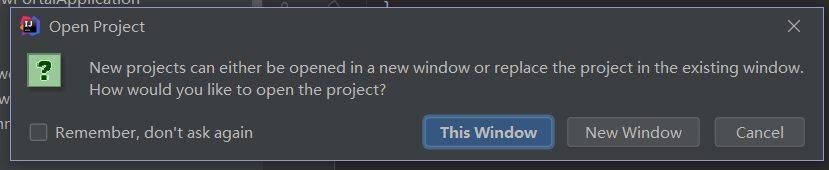
5.右键Demo项目下的src–>new–>Java Class

6.类名输入HelloWorld,回车

7.来到此界面

8.输入以下代码

9.右键点击Run‘HelloWorld.main()’

10.运行成功

上面所说的Maven仓库配置初学者如果用不到也没必要装,这样看来idea确实比eclipse简单。






















 4196
4196











 被折叠的 条评论
为什么被折叠?
被折叠的 条评论
为什么被折叠?








